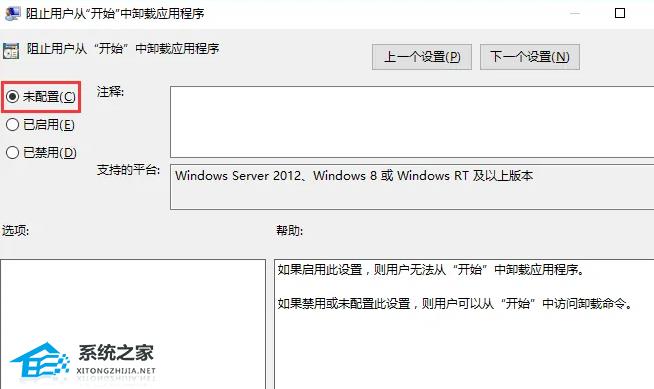Win10应用商店卸载灰色怎么回事?有的用户在Win10应用商店中安装了软件之后,因为后续长时间没有去进行使用了,所以想要去进行卸载。通过应用商店卸载时,发现卸载按钮变成了灰色
Win10应用商店卸载灰色怎么回事?有的用户在Win10应用商店中安装了软件之后,因为后续长时间没有去进行使用了,所以想要去进行卸载。通过应用商店卸载时,发现卸载按钮变成了灰色的,无法使用。那么这个情况怎么去解决呢?来看看以下的解决方法分享吧。
解决方法
1、右键开始菜单,在弹出的界面中选择“运行”。或者按“win+r”组合键唤出运行。
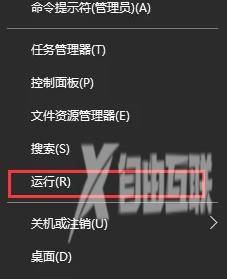
2、在弹出的运行窗口内,输入gpedit.msc,然后点击确定。
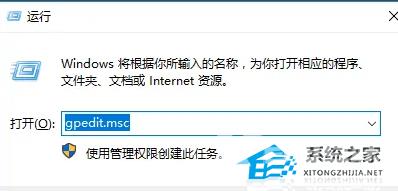
3、在打开的本地组策略编辑器,依次点击“用户配置→管理目标→开始菜单和任务栏”。

4、在右侧找到“阻止用户从‘开始’中卸载应用程序”,双击打开。
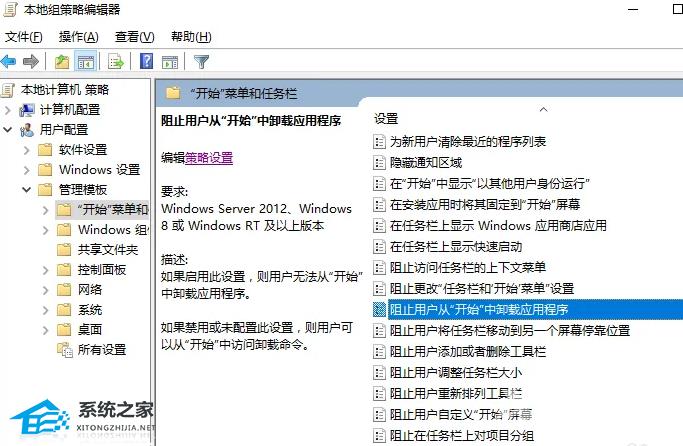
5、在打开的属性窗口中,选择“未配置”,然后点击确定。